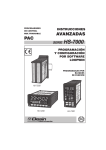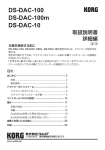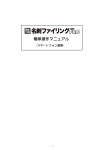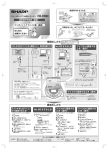Download 1 2 3
Transcript
Windows Home Server 非公式ガイド Chapter2 2008 年 9 月 17 日 Windows Home Server を 2 インストールしよう サーバーとして利用するパソコンの準備ができたら、Windows Home Server をパソコンへ インストールします。サーバーとして利用するパソコンに サーバーとして利用するパソコンに DVD をセットし、インストール を開始しましょう。 1 DVDのセ ット 2 DVDから の起動 3 セットア ップの設 設 定と実行 実行 ●インストール時の注意 新規インストールを実行するとハードディスクのデータはすべて削除されます。必要なデータが保存さ れていないかを事前に確認しておきましょう。 ●インストールにかかる時間 インストールにかかる時間はパソコンの性能によっても異なりますが、通常は 1 時間程度となります。 最初に設定をしておけば、最後の初期設定までは何も操作しなくても自動的にインストールされます。 1. パソコンに DVD をセットする パソコンの電源を入れ、CD/DVD ドライブに Windows Home Server の DVD-ROM をセ ットします。 ① パソコンの電源を入れる ② ドライブに DVD をセットする ●どのメディア? Windows Home Server のパッケージには 3 枚のメディアが同梱されています。このうちサーバーのイン ストールに利用するのは、「サーバーインストール DVD」と記載されているメディアです。 」と記載されているメディアです。 ●Windows が起動してしまったら? パソコンに装着されているハードディスクにすでに Windows がインストールされている場合、電源を入 れた後に Windows が起動してしまうことがあります。このような場合は、Windows が起動してしまうことがあります。このような場合は、Windows Home Server のメディ アをセット後、Windows を終了させ、パソコンを起動し直します。 Masashi Shimizu [email protected] @shimiz.org 1 Windows Home Server 非公式ガイド Chapter2 2008 年 9 月 17 日 2. DVD-ROM からパソコンを起動する Windows Home Server の DVD-ROM をセット後、パソコンを起動しようとすると 「Press any key to boot from CD or DVD….」というメッセージが表示されます。 「Shift」キーや 「Enter」キーなど、キーボード上のどれか1つのキーを押して、DVD-ROM からパソコン を起動しましょう。 ① メッセージが表 示されたら、キ ーボードで何か キーを押す。 例 : [Shift] 、 [Enter] ●CD/DVD から起動しないときは パソコンによっては CD/DVD ドライブから起動させるために BIOS の設定を変更しなければならない場 合があります。BIOS の設定は機種によって異なりますので、詳しくはパソコンに付属の取扱説明書を 参照してください。 ●ハードディスクから起動してしまったときは メッセージの表示後、一定時間が経過すると、自動的にハードディスクから起動します。このような場合 は、パソコンを再起動し、もう一度、画面のメッセージで何かキーを押します。 Masashi Shimizu [email protected] 2 Windows Home Server 非公式ガイド Chapter2 2008 年 9 月 17 日 ② DVD か ら プ ロ グラムが読み込 まれる ③ セットアッププ ログラムが自動 的に起動する 3. セットアップの設定とインストールの実行 Windows Home Server をパソコンにインストールするためのセットアッププログラムが 起動します。インストールのための設定をしていきましょう。インストールの最初では、 以下の項目を設定します。 ・言語と入力方式:日本語/MS-IME を選択します。 ・ハードディスクのドライバ:通常は必要ありません ・インストール方法:「新規インストール」を選択します。 ・ライセンスへの同意:必ず同意します ・プロダクトキーの入力:パッケージ記載のプロダクトキーを入力します。 ・サーバー名:標準の「Server」もしくは任意の名前を設定します。 Masashi Shimizu [email protected] 3 Windows Home Server 非公式ガイド Chapter2 2008 年 9 月 17 日 ・ハードディスク消去の確認:内容はすべて消去されますので注意しましょう。 ① セットアップ画面が表示さ れる ② 「次へ」をクリックして作 業をセットアップに必要な 初期設定を開始する ③ 言語を選択する。通常は標 準の「日本語」のままで OK ④ 「キーボードまたは入力方 式」は日本語を入力するた めの設定となる。標準の MS-IME のままでかまわな い ⑤ 設定完了後「次へ」をクリ ック Masashi Shimizu [email protected] 4 Windows Home Server 非公式ガイド Chapter2 2008 年 9 月 17 日 ⑥ ハードディスクのドライバ を読み込む。特殊な環境以 外は標準のドライバでハー ドディスクが認識されるた め、設定は不要。 「次へ」を クリックして操作を進める ●どんな場合に設定するの? ハードディスクが SCSI などの特殊なインターフェイスに接続されている場合、もしくは SATA インターフ ェイスを利用した RAID 構成を利用している場合は、ドライバを読み込まないとハードディスクを認識で きません。あらかじめパソコンメーカーやマザーボードメーカー、周辺機器メーカーなどのホームページ から必要なドライバをダウンロードして用意し、「ドライバの読み込み」をクリックして、ドライバを指定し ましょう。 ●どんなドライバを用意すればいいの? Windows Home Server は、Windows Server 2003 R2 をベースとした OS です。このため、ドライバは Windows Server 2003(32bit 用)のものを利用します。もしも Windows Server 2003 用のドライバない場 合は、Windows XP(32bit 用)のドライバを流用できる場合もあります。 ⑦ インストール方法の選択。 は じ め て Windows Home Server をインストールする 場合は「新規インストール」 しか選択できないため、そ のまま「次へ」をクリック する ●新規インストール以外も選べるの? 以前に Windows Home Server がインストールされていたハードディスクを利用する場合は、「サーバー Masashi Shimizu [email protected] 5 Windows Home Server 非公式ガイド Chapter2 2008 年 9 月 17 日 の再インストール」を選択できます。これはトラブルなどで Windows Home Server が起動しなくなったと きなどに、データをそのまま残して再インストールするための方法です。詳細な使い方については※を 参照してください。 ⑧ 使用許諾書(ライセンス契 約)に同意する。同意しな いとインストールできな い。 ⑨ 「次へ」をクリック ⑩ プロダクトキーを入力 ⑪ 「次へ」をクリック ●プロダクトキーはどこに記載されているの? プロダクトキーは DSP 版のパッケージの表面のシールに記載されています。英数字 5 文字を「-(ハイ フン)」で5つつないだ合計 25 文字となります。 ●プロダクトキーは後から入力することもできる プロダクトキーは後から入力することもできます。何も入力せずに「次へ」をクリックすることで、インスト ール後 30 日間利用できます。ただし、30 日経過後はプロダクトキーの入力とライセンス認証を実行しな Masashi Shimizu [email protected] 6 Windows Home Server 非公式ガイド Chapter2 2008 年 9 月 17 日 いと Windows Home Server を利用できません。インストール後すみやかに実行しておきましょう。 ⑫ サーバー名を指定する。標 準のままでかまわないが、 任意の名前を設定すること も可能 ●サーバー名は何に使うの? サーバー名はネットワークに接続したパソコンからサーバーを参照するときに指定したり、表示された りする名前です。任意の名前を設定することもできますが、サーバーであることがすぐにわかるような 名前をつけておきましょう。 ⑬ ハードディスクの消去に同 意する。 「これらのドライブ 上のデータがすべて失われ ることを承認する」にチェ ックをつける。 ⑭ 「次へ」をクリックする Masashi Shimizu [email protected] 7 Windows Home Server 非公式ガイド Chapter2 2008 年 9 月 17 日 ⑮ 消去の確認をする。 「はい」 をクリックして、ハードデ ィスクの内容がすべて消え ることを確認する ●ハードディスクの消去に注意 Windows Home Server を新規インストールすると、ハードディスクの内容がすべて消去されます。もし も、ハードディスクにデータなどが保存されている場合は、事前に必ずバックアップしておきましょう。 ⑯ 「開始」をクリックして、 インストールを実行する Masashi Shimizu [email protected] 8 Windows Home Server 非公式ガイド Chapter2 2008 年 9 月 17 日 ⑰ しばらく待つ。インストー ルにはしばらく時間かかる のでしばらく何もせずに待 つ ●自動的に再起動される この後、4~5 回ほどパソコンが自動的に再起動されインストールが実行されます。しばらく時間がかか りますので、30~40 分程度、パソコンを操作せずに待ちましょう。 ⑱ インストールが完了する と、Windows Home Server が起動する Masashi Shimizu [email protected] 9 Windows Home Server 非公式ガイド Chapter2 2008 年 9 月 17 日 ⑲ Windows Home Server が 起動した ●起動後はどうするの? インストールが完了後、はじめて Windows Home Server が起動した際には、OS の初期設定が必要に なります。初期設定については「3.Windows Home Server の初期設定をしよう」を参照してください。 Masashi Shimizu [email protected] 10